Existuje niekoľko dôvodov, prečo používatelia počítačov uprednostňujú prehliadač Google Chrome pred prehliadačom Mozilla Firefox. Jedným z dôvodov, prečo mnoho používateľov prehliadača Firefox prešlo na prehliadač Chrome, je nedostatočná podpora súborov PDF. Na rozdiel od prehliadača Google Chrome vám Firefox neumožňuje prezerať súbory PDF v prehliadači bez pomoci rozšírení tretích strán.
Napriek skutočnosti, že to nie je také bohaté na funkcie ako Google Chrome, Firefox je stále jedným z najlepších a najbežnejšie používaných webových prehliadačov. Mozilla usilovne pracuje na zrýchlení prehliadača a zavedení nových funkcií.
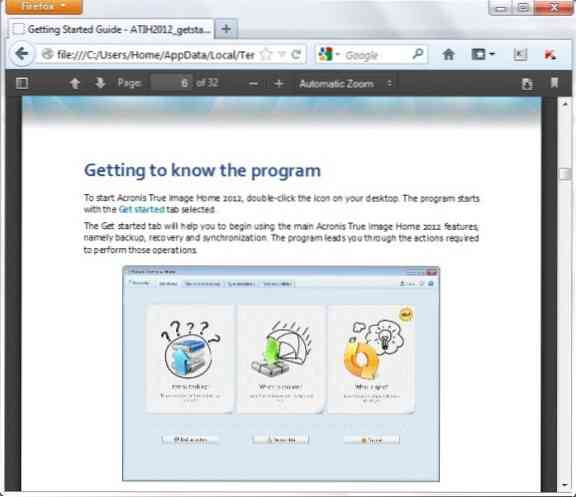
Pre milovníkov Mozilla Firefox máme dobrú správu. Používatelia prehliadača Firefox môžu teraz v prehliadači otvárať a čítať súbory PDF bez nutnosti inštalovať rozšírenia tretích strán. Mozilla predstavila podporu súborov PDF v nedávno vydanom Firefoxe v15.0, ale z nejakého dôvodu je táto funkcia v aktuálnej verzii predvolene zakázaná. Používatelia musia túto funkciu povoliť, aby mohli otvárať súbory PDF.
Podľa nasledujúcich pokynov môžete prezerať súbory PDF v prehliadači Mozilla Firefox.
POZNÁMKA: Uistite sa, že používate najnovšiu verziu prehliadača Firefox. Ak to chcete urobiť, prejdite do ponuky Pomocník a potom kliknutím na položku Informácie o prehliadači Firefox vyhľadajte aktualizácie.
Krok 1: Otvorte prehliadač Firefox, do panela s adresou zadajte o: konfigur a potom stlačte kláves Enter.
Krok 2: Uvidíte „Toto by mohlo viesť k zrušeniu záruky!”Správa. Kliknite na „Budem opatrný, sľubujem!”Tlačidlo pre pokračovanie.
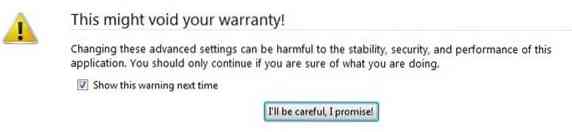
Krok 3: vyhľadajte pomenovaný záznam prehliadač.preferencie.inContent. Pravým tlačidlom myši kliknite na záznam a potom kliknite na položku Prepnúť.
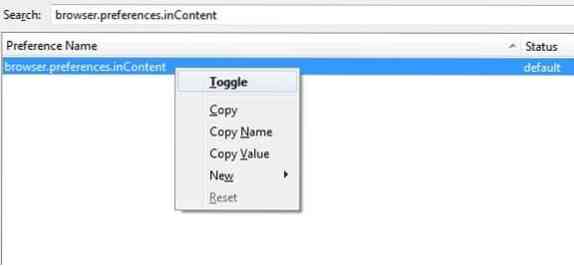
Krok 4: Ďalej vyhľadajte ďalšiu položku s názvom pdfjs.postihnutý. Kliknite pravým tlačidlom myši na záznam a kliknite na ikonu Prepnúť. Zatvorte kartu about: config.
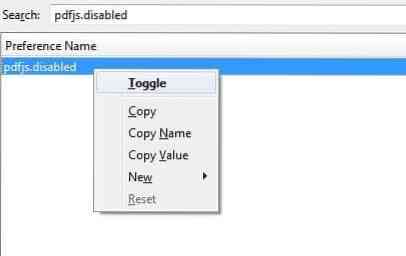
Krok 5: Prejdite na Nástroje> Možnosti> Aplikácie. Vyhľadajte formát PDF (Portable Document Format) a nastavte predvolenú akciu ako Náhľad vo Firefoxe. Skončil si! Práve ste povolili zabudovanú čítačku PDF.
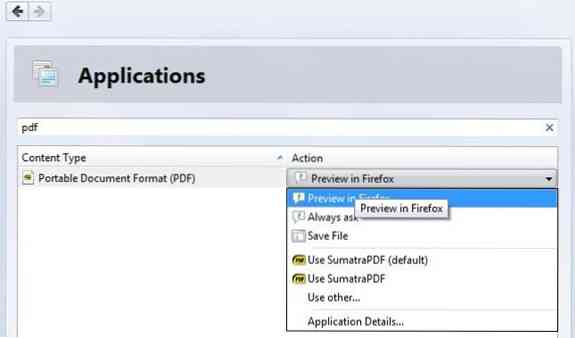
Teraz si môžete prehliadať PDF súbory vo Firefoxe bez toho, aby ste si museli inštalovať rozšírenia a programy tretích strán. Môžete tiež zobraziť súbory PDF uložené na pevnom disku ich presunutím myšou do okna Firefoxu. A ak hľadáte dobrú bezplatnú aplikáciu na čítanie súborov PDF pre Windows 8, odporúčame vám aplikáciu Soda 3D PDF Reader.
 Phenquestions
Phenquestions


